Como mostrar o botão home no Microsoft Edge
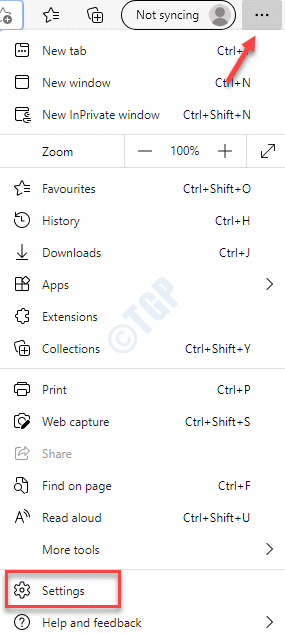
- 4919
- 1516
- Maurice Champlin
Microsoft Edge está fazendo alterações constantes em seus recursos e funcionalidades, oferecendo mais opções para os usuários. O objetivo geral das melhorias é torná-lo mais fácil de usar e ser mais competitivo em comparação com seus adversários. Dito isto, o novo navegador com melhorias em seus recursos de vez em quando. O botão doméstico no seu navegador de borda é um desses recursos que atrai o usuário praticamente.
Embora o botão home no navegador possa não ser de muita utilidade, muitos usuários querem ver o botão home na página do navegador. Ao clicar no botão home, ele abre o link do site que você adicionou para ser aberto. Pode ser também o seu site favorito que você visita com frequência.
Uma vez adicionado, o botão home aparece como um ícone em forma de casa na interface do navegador no lado esquerdo da barra de endereço. Clicar neste ícone abrirá a página inicial que você já definiu, mas a página inicial pode não ser a mesma que a página de inicialização.
Veja como adicionar o botão home à borda no seu Windows 10 PC.
Como mostrar o botão home no Microsoft Edge nas viúvas 10
Para adicionar o botão home ao navegador Edge no Windows 10, siga as etapas abaixo:
Passo 1: Abra o Borda navegador e navegue até o canto superior direito do navegador.
Clique nos três pontos horizontais (Configurações e muito mais) e então clique em Configurações.
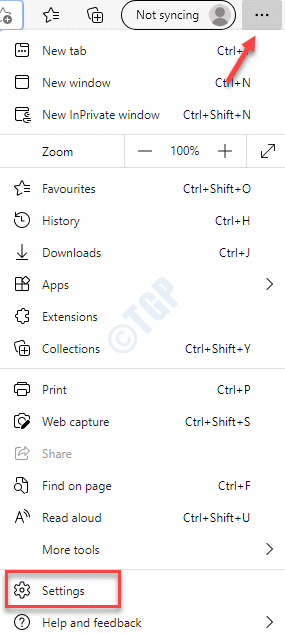
Passo 2: No Configurações janela, vá para o lado esquerdo do painel e selecione Aparência.
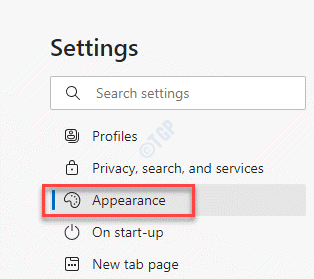
Etapa 3: Agora, vá para o lado direito da janela e sob o Personalize a barra de ferramentas seção, vá para o Mostrar botão de início opção.
Mova o botão deslizante para a direita para ativá -lo.
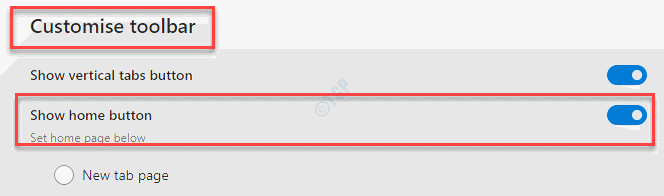
*Observação - Você verá o ícone da casa aparecendo imediatamente ao lado da barra de endereço.
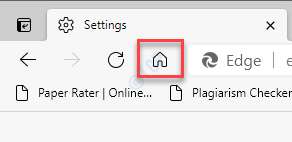
Passo 4: Se você selecionar o Nova página da guia opção sob ele, quando você clica no Lar botão, ele abrirá um Nova página da guia no navegador.
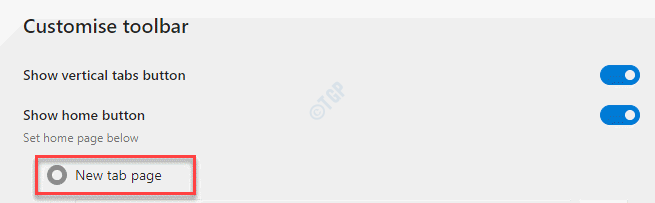
Etapa 5: Ou, você pode selecionar o Url campo e adicione seu site favorito Url na caixa vazia e clique em Salvar.
Agora, na próxima vez, você clica no Lar botão, ele abrirá o site que você definirá.
Por exemplo, adicionamos https: // www.Google.com no Url campo. Então, da próxima vez sempre que clico no ícone da casa, ele abrirá o Google Página do mecanismo de pesquisa.
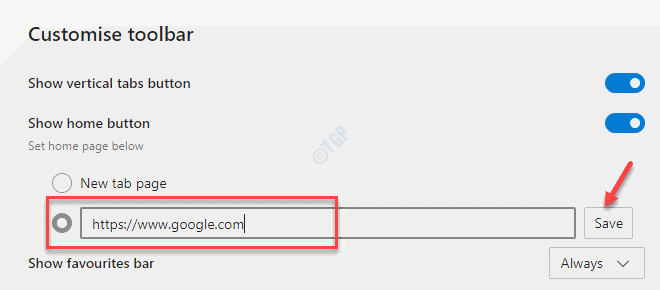
*Observação - Se você quiser mudar o Url Para o botão home, siga o Etapas 1 através 3 e então adicione o seu desejado Url no Url campo.
aperte o Salvar botão para salvar alterações.
Para remover o botão home, basta seguir o Etapas 1 e 2 Como mostrado acima, e depois vá para o lado direito e personalize a seção da barra de ferramentas, desligue a opção Show Home Button, movendo o controle deslizante para a esquerda.
- « Como consertar Vulkan-1.A DLL não foi encontrada erro no Windows 10/11
- Como ativar e personalizar a borda da janela e a cor da barra de título no Windows 10 »

